Một thời gian trước, tôi đã quyết định gỡ cài đặt Obsidian và chuyển sang dùng Notion. Tuy nhiên, nhiều độc giả đã ca ngợi chức năng của Obsidian, vì vậy tôi quyết định thử lại một lần nữa, lần này tiếp cận chậm rãi hơn để tìm hiểu sâu hơn về cách tích hợp Obsidian vào quy trình làm việc của mình. Một phần trong quá trình này là khám phá các plugin Obsidian giúp cải thiện khả năng phản hồi và loại bỏ một số điểm tôi không hài lòng với nền tảng này. Một plugin mà ban đầu tôi cho là quá đơn giản, lại thực sự đã đóng góp vào một trải nghiệm Obsidian tốt hơn đáng kể.
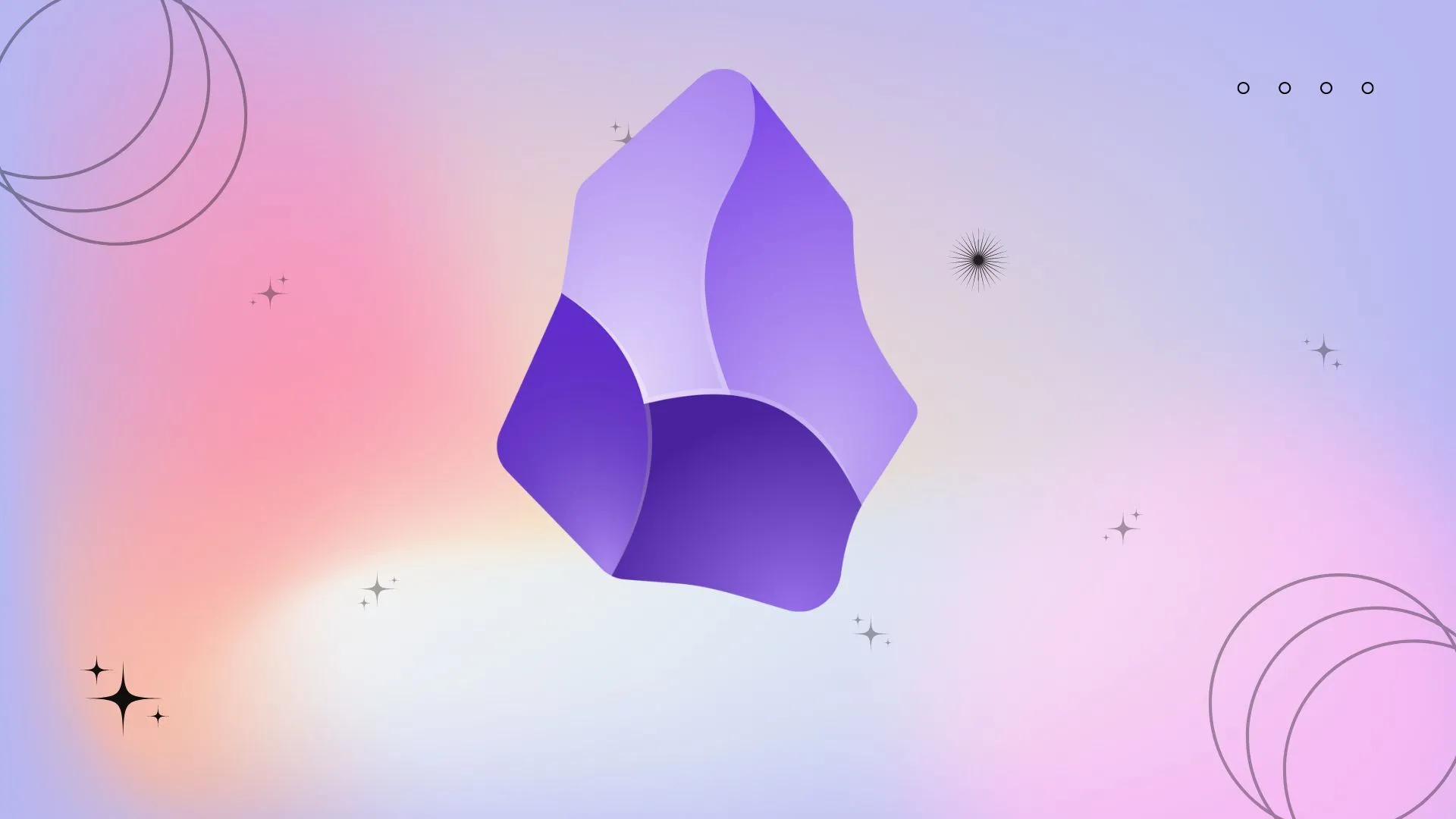 Sử dụng Obsidian làm hệ thống quản lý tri thức cá nhân (PKM)
Sử dụng Obsidian làm hệ thống quản lý tri thức cá nhân (PKM)
Vấn đề về khả năng phản hồi và giới hạn mặc định của Obsidian
Không chỉ là vấn đề lớn nhất, mà còn là những bất tiện nhỏ tích tụ
Trong khi vấn đề lớn nhất của tôi với Obsidian là việc không thể đồng bộ hóa ghi chú trên các thiết bị một cách miễn phí mà không có nguy cơ làm hỏng bản sao lưu, vẫn có những điều phiền toái khác tích tụ, góp phần gây ra sự khó chịu của tôi với ứng dụng. Tôi chưa quen với việc viết bằng Markdown, vì vậy tôi thường phải nhấp chuột phải để truy cập các tùy chọn định dạng. Thêm vào đó là thực tế việc sử dụng ứng dụng ở chế độ toàn màn hình không phải lúc nào cũng tương quan với văn bản rộng hơn. Điều này có nghĩa là nếu tôi đang làm việc với một bản nháp bài viết, cửa sổ văn bản thực sự khá hẹp.
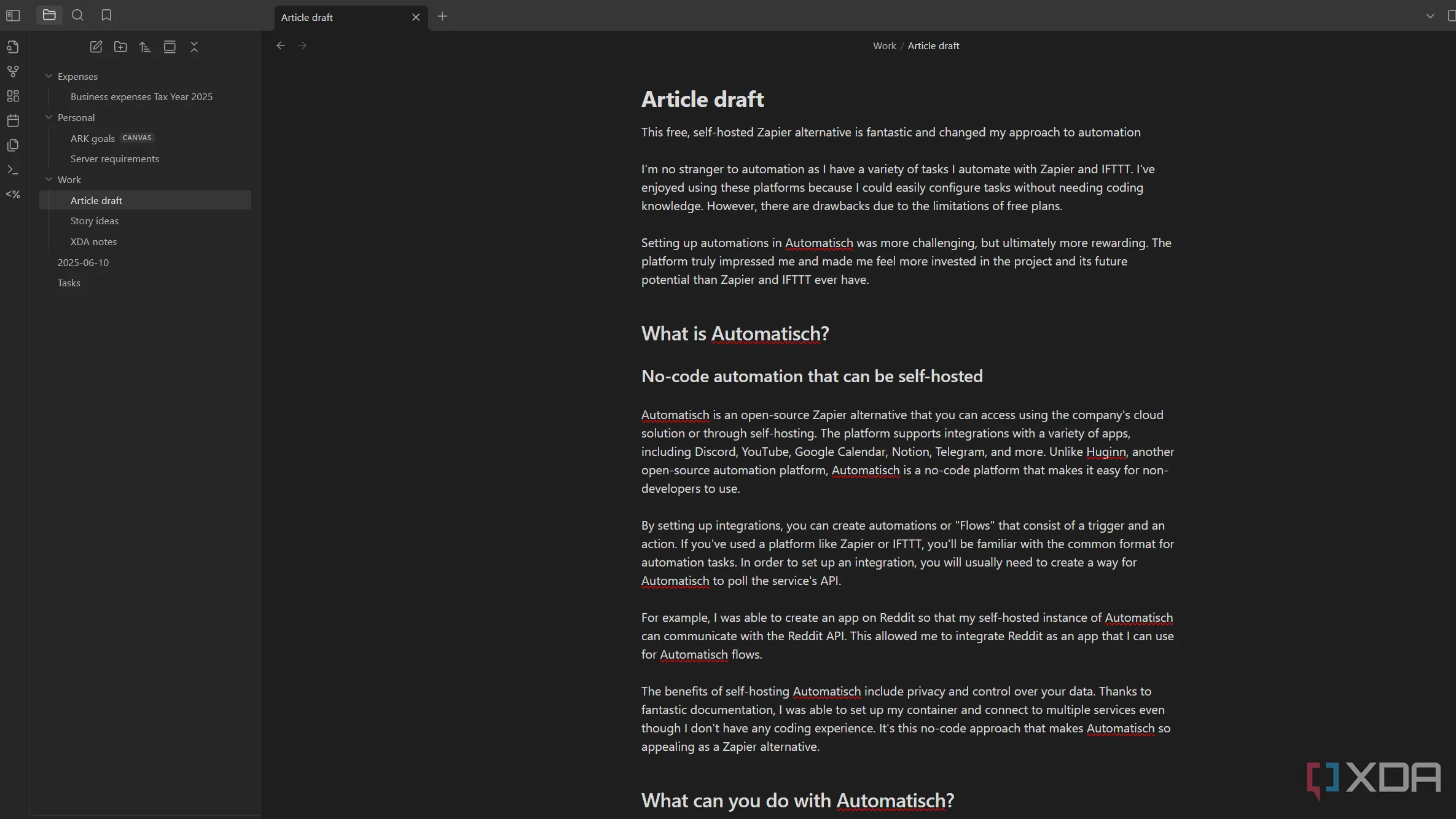 Giao diện trình soạn thảo văn bản Obsidian với độ rộng mặc định
Giao diện trình soạn thảo văn bản Obsidian với độ rộng mặc định
Đây không phải là vấn đề lớn khi làm việc với các danh sách ý tưởng bài viết, nhưng khi xử lý văn bản dài, vấn đề trở nên khó chịu hơn. Obsidian Canvas cũng phản ứng nhanh hơn khi phóng to, điều này khiến trình soạn thảo văn bản có vẻ bị tụt lại phía sau. Tuy nhiên, gần đây tôi đã tìm hiểu cách các plugin Obsidian có thể thêm tùy chỉnh bổ sung cho nền tảng. Một đồng nghiệp đã gợi ý tôi dùng thử một plugin điều chỉnh độ rộng trình soạn thảo văn bản, và mặc dù ban đầu tôi cho rằng nó quá đơn giản, nó thực sự đã cải thiện trải nghiệm Obsidian của tôi.
Giải pháp đơn giản nhưng hiệu quả: Plugin Editor Width Slider
Cài đặt và sử dụng dễ dàng
Editor Width Slider là một plugin cho phép bạn dễ dàng điều chỉnh độ rộng của trình soạn thảo văn bản của Obsidian. Plugin này thực hiện điều đó bằng cách tạo một thanh trượt ở cuối cửa sổ mà bạn có thể kéo cho đến khi đạt được độ rộng mong muốn cho trình soạn thảo.
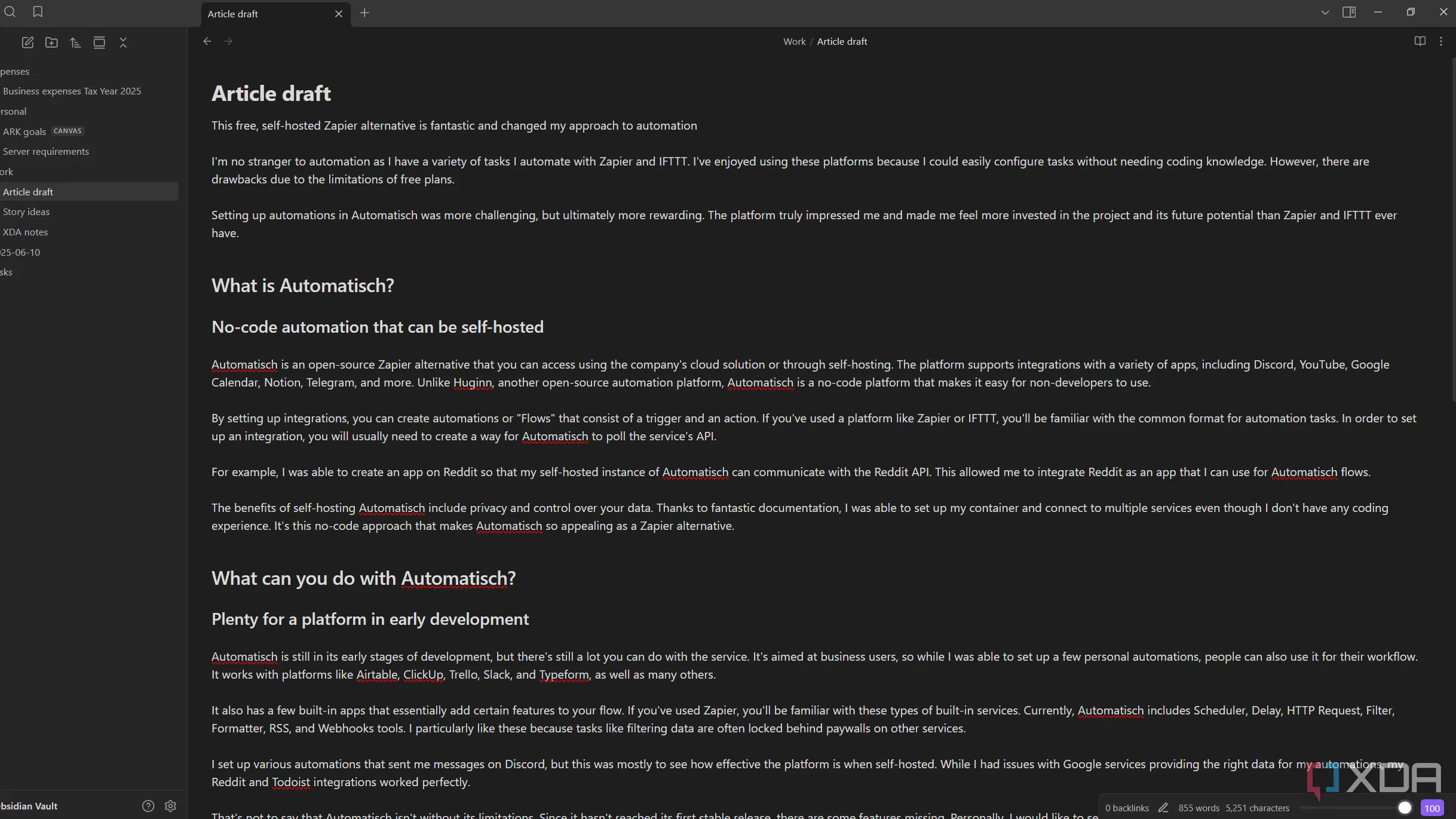 Obsidian với trình soạn thảo văn bản được mở rộng sau khi dùng Editor Width Slider
Obsidian với trình soạn thảo văn bản được mở rộng sau khi dùng Editor Width Slider
Điều tôi thích ở định dạng thanh trượt là nó được giấu đi đủ để không cản trở việc ghi chú của bạn, nhưng cũng đủ dễ truy cập để điều chỉnh độ rộng văn bản một cách linh hoạt. Độ rộng ưa thích của tôi tùy thuộc vào những gì tôi đang làm việc. Đối với các danh sách đơn giản, độ rộng mặc định của Obsidian hoàn toàn ổn. Nhưng nếu tôi đang làm việc với nhiều văn bản, tôi điều chỉnh thanh trượt đến khoảng 39 (thanh trượt chạy từ 0 đến 100). Đây gần như là độ rộng mà tôi làm việc với văn bản trong Google Docs hoặc Microsoft Word.
Một lợi ích khác là nó giúp tôi nhận ra liệu một đoạn văn có quá dài hay không. Tôi có thể điều chỉnh độ rộng để giống với các trang web mà tôi làm việc và xem liệu một đoạn văn có đang kéo dài quá nhiều dòng không. Mặc dù plugin này rất đơn giản, tôi thích việc nó có một mục đích trực tiếp. Nó cũng không yêu cầu thiết lập, biến nó thành một giải pháp nhanh chóng và dễ sử dụng để tối ưu Obsidian.
Kế hoạch mở rộng khám phá các plugin Obsidian khác
Hy vọng sẽ làm quen với Obsidian nhiều hơn nữa
Có rất nhiều plugin Obsidian để thử, và tôi hy vọng rằng mình sẽ tìm thấy nhiều plugin khác mang lại những cải tiến nhỏ về chất lượng cuộc sống cho phần mềm. Trước đây tôi đã thử các plugin cho mẫu và tác vụ, nhưng không thấy chúng thực sự hữu ích. Mặc dù tôi biết có những plugin Obsidian giúp cải thiện giao diện hình ảnh, tôi hy vọng sẽ tìm thấy những plugin cho phép tôi sử dụng Obsidian dễ dàng hơn.
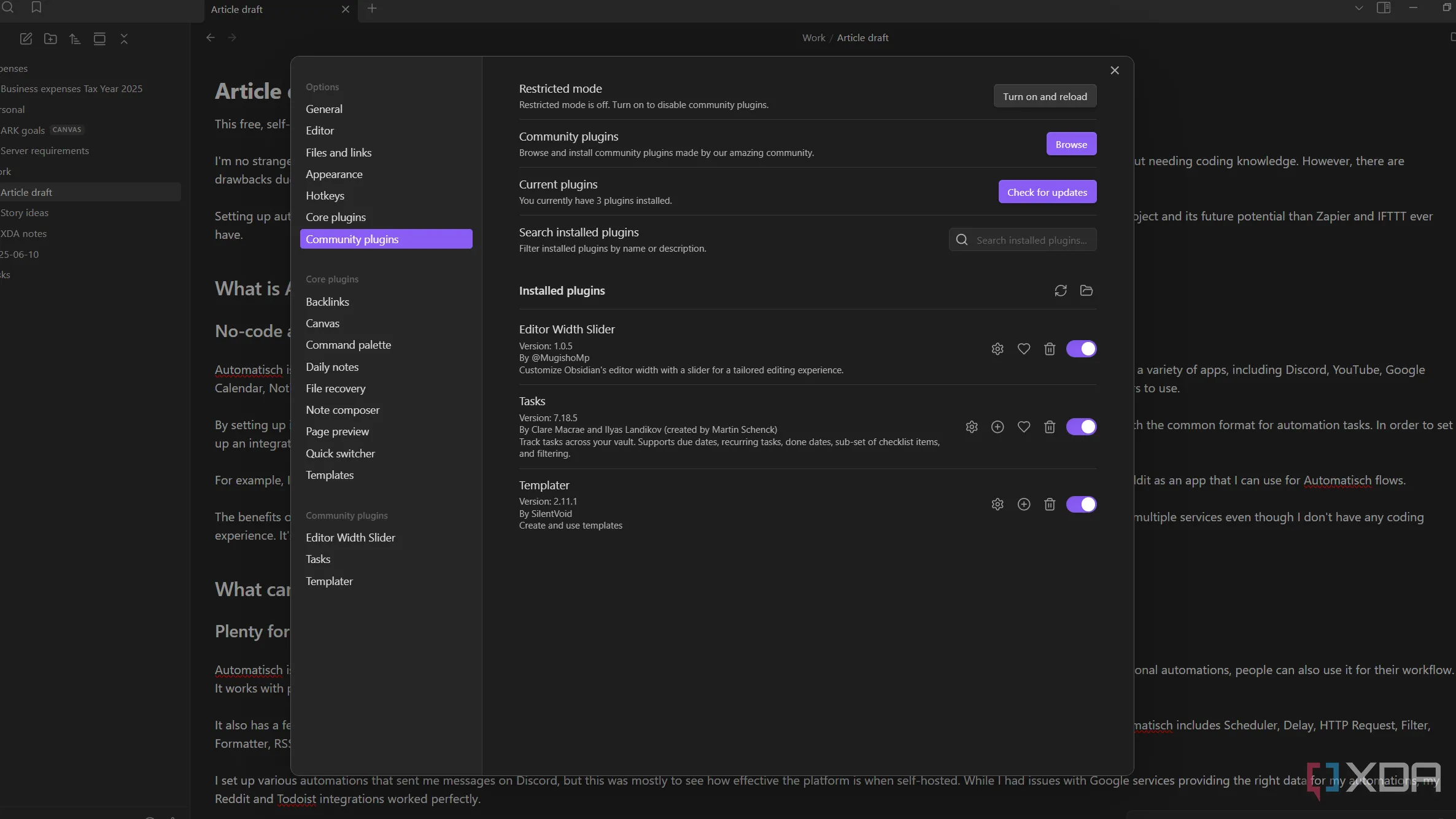 Cài đặt và quản lý các plugin trong Obsidian
Cài đặt và quản lý các plugin trong Obsidian
Tôi đã bắt đầu thử một plugin khác giúp định dạng dễ dàng hơn và có sẵn ở thanh bên. Tôi cũng nghĩ rằng việc thêm một plugin để tạo trang chủ Obsidian cũng có thể làm cho phần mềm trở nên thân thiện hơn với người dùng. Sau khi dùng thử Editor Width Slider, tôi nhận ra rằng một plugin không cần phải tạo ra một cuộc đại tu hoàn toàn phần mềm, mà có thể tạo ra những thay đổi nhỏ khiến tôi cảm thấy thoải mái hơn. Rốt cuộc, những lợi ích về quyền riêng tư của Obsidian rất hấp dẫn đối với tôi.
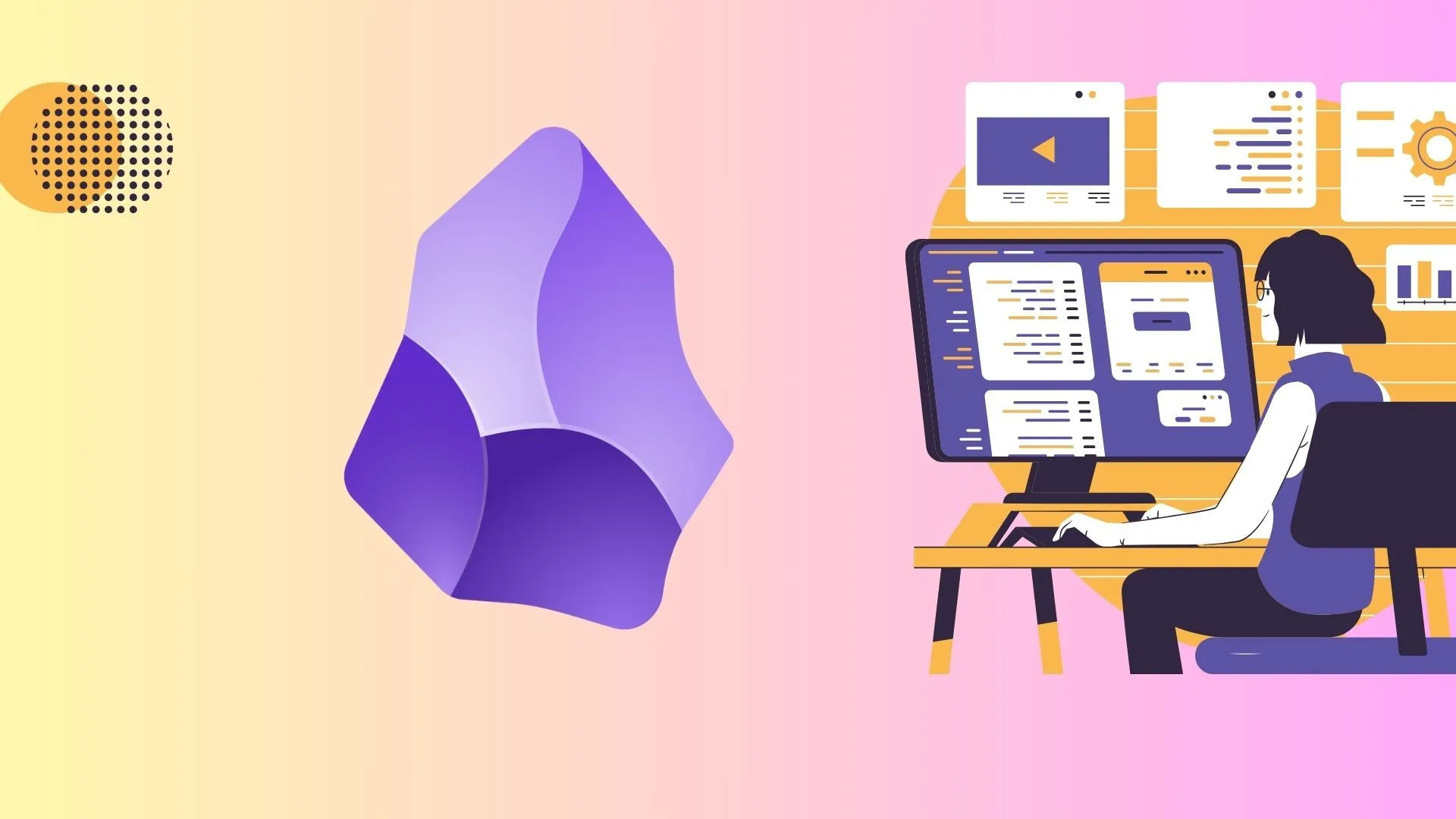 Quản lý dự án cục bộ bằng Obsidian
Quản lý dự án cục bộ bằng Obsidian
Tôi không biết liệu mình có bao giờ trở thành một người dùng Obsidian “thành thạo” hay không, nhưng rất đáng để cho nó một cơ hội khác nếu nó được đánh giá cao đến vậy.
Luôn cố gắng mang lại điều tốt nhất cho Obsidian
Tôi hy vọng rằng việc tiếp cận chậm rãi để tùy chỉnh Obsidian sẽ giúp tôi khám phá thêm các chức năng và tạo ra một thiết lập phù hợp với nhu cầu cụ thể của mình. Cách tôi giữ ghi chú hiện tại có thể hơi rải rác, vì vậy có một nơi trung tâm để quản lý tri thức cá nhân sẽ rất hữu ích.
Không thể phủ nhận những lợi ích về quyền riêng tư của Obsidian, đó là lý do tại sao nó là một lựa chọn phổ biến đối với những người đam mê năng suất. Nếu bạn biết bất kỳ plugin Obsidian nào ít được biết đến giúp làm cho phần mềm dễ tùy chỉnh hơn, đừng ngần ngại cho tôi biết trong phần bình luận!
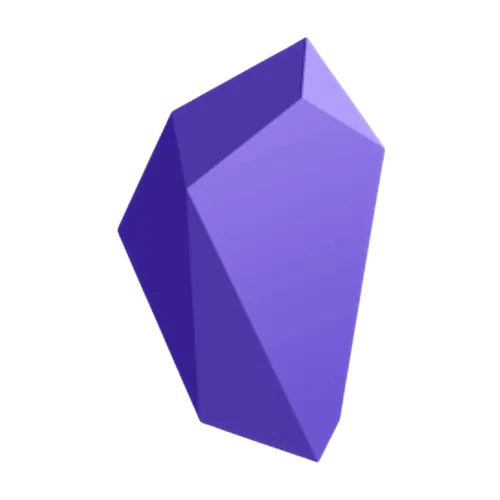 Biểu tượng ứng dụng ghi chú Obsidian
Biểu tượng ứng dụng ghi chú Obsidian
Obsidian
Tải xuống Obsidian